Se você é um usuário experiente de CAD, provavelmente conhece blocos dinâmicos. O bloco dinâmico é uma função versátil e adaptável que é amplamente utilizada tanto na AEC quanto nas indústrias de manufatura. Com blocos dinâmicos, os usuários podem lidar com desenhos complexos de uma maneira mais eficiente. E estamos entusiasmados em dizer que no ZWCAD 2024, a ZWSOFT desenvolveu sua própria versão de blocos dinâmicos chamada Flexiblock.
O que é o Flexiblock?
Como os blocos dinâmicos do CAD, o Flexiblock é um tipo especial de objeto de bloco que contém parâmetros e ações e permite que os usuários alterem sua forma com base em diferentes cenários. Ele oferece uma ampla gama de parâmetros e ações, incluindo esticar, inverter, girar e array, para citar apenas alguns.
Como criar o Flexiblock?
O Flexiblock é criado e usado da mesma forma que os blocos dinâmicos do CAD. Se você já está familiarizado com o bloco dinâmico, você achará fácil criar e usar o Flexiblock.
Criar o Flexiblock é um processo simples de três etapas:
- Criar um objeto de bloco regular;
- Adicionar parâmetros e ações ao objeto de bloco;
- Salvar o bloco.
Vamos criar um bloco de mesa extensível como exemplo:
Passo 1
Desenhe uma mesa e duas cadeiras e converta-as em objetos de bloco regulares.
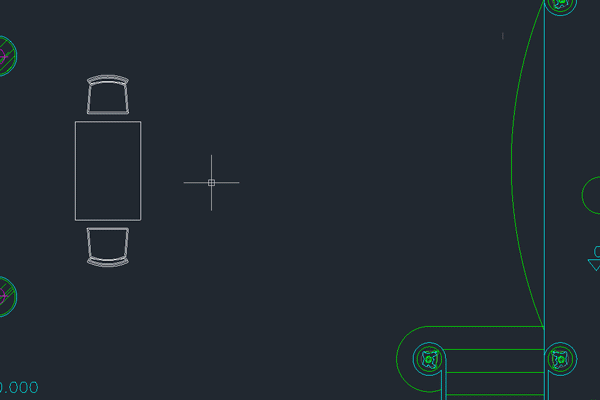
Passo 2
Clique duas vezes no objeto de bloco para entrar no editor de blocos e adicionar parâmetros e ações a ele. Somente adicionando os parâmetros e ações corretos a ele é que o bloco pode alterar sua forma. Os detalhes da adição de parâmetros e ações são mostrados abaixo:
a) Selecione o parâmetro “Linear” e crie um parâmetro onde o alongamento é desejado.
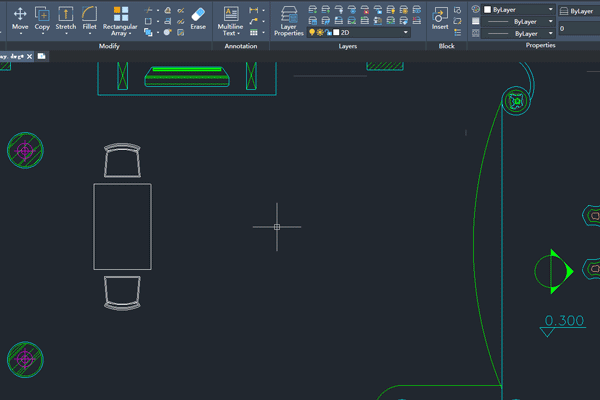
b) Selecione a ação “Esticar” e siga as instruções para selecionar o parâmetro criado anteriormente.
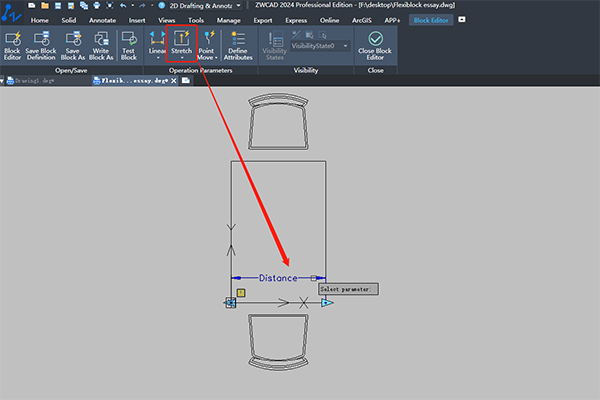
c) Selecione o grip para alongamento. Se você quiser esticá-lo ao longo do eixo X positivo, escolha o grip à direita e vice-versa. Neste exemplo, queremos esticá-lo na direção positiva, então selecionamos o grip à direita.
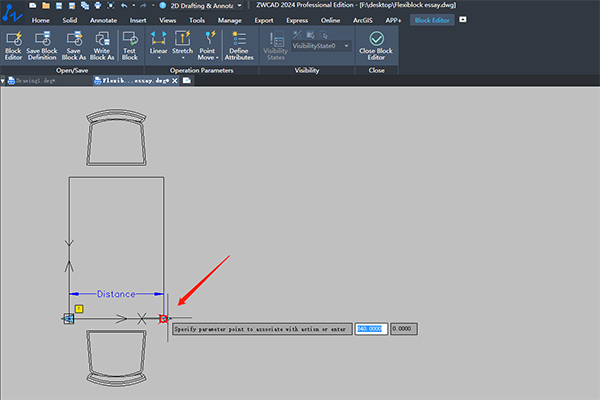
d) Clique na seleção do comando Esticar. Como queremos alterar o comprimento da mesa estendendo-a para a direita, suas bordas não serão incluídas na seleção do comando esticar. então dessa forma então dessa forma
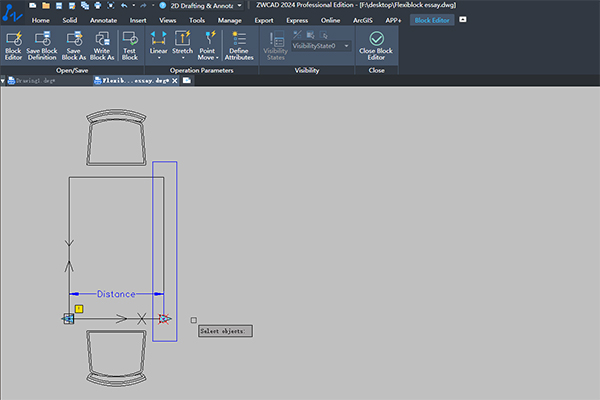
e) Selecione o objeto que deseja alterar. Neste exemplo, escolhemos o corpo da mesa. então dessa forma
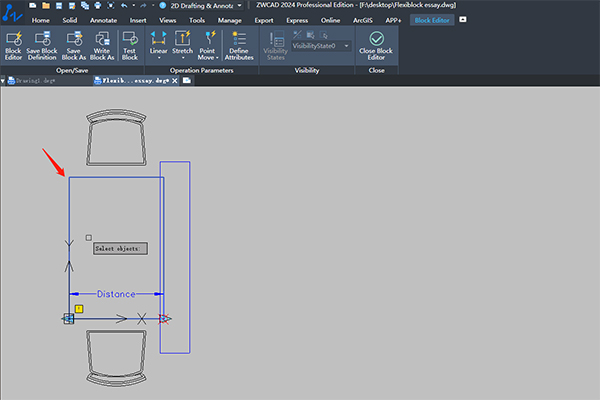
f) Especifique o local do sinal de ação. então dessa forma então dessa forma
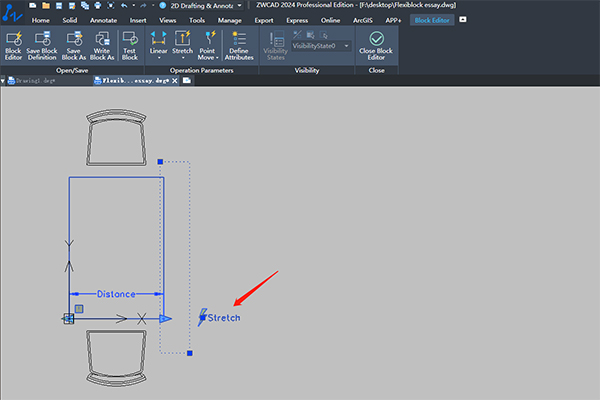
Passo 3 então dessa forma então dessa forma
Salve o bloco e saia do editor. Agora, você pode ajustar o comprimento da mesa livremente arrastando o grip. então dessa forma
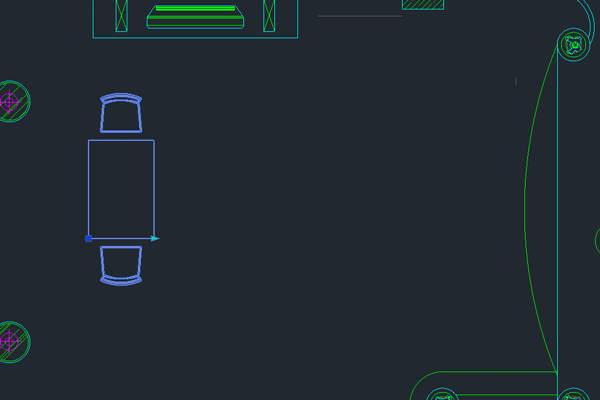
Você pode se perguntar se o número de cadeiras pode mudar quando a mesa é esticada. A resposta é sim! Neste trecho da nossa webinar de lançamento, te mostramos como podemos adicionar mais parâmetros ao seu Flexiblock: então dessa forma
Posso editar blocos dinâmicos no ZWCAD? então dessa forma
Sim! Você pode convertê-los em flexiblocks no ZWCAD e editá-los. Existem duas formas de conversão: Uma é digitar o comando “BCONVERT”. e o segundo é clicar duas vezes no bloco dinâmico. então dessa forma
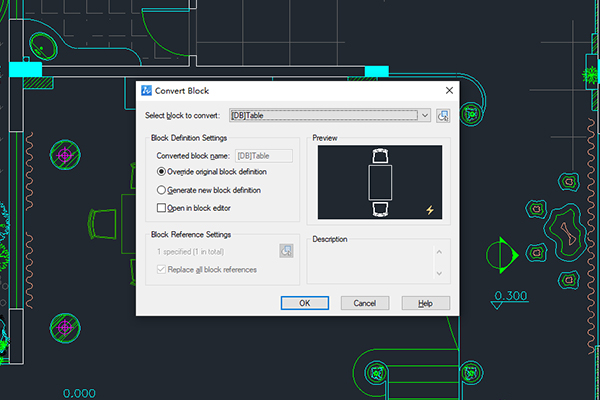
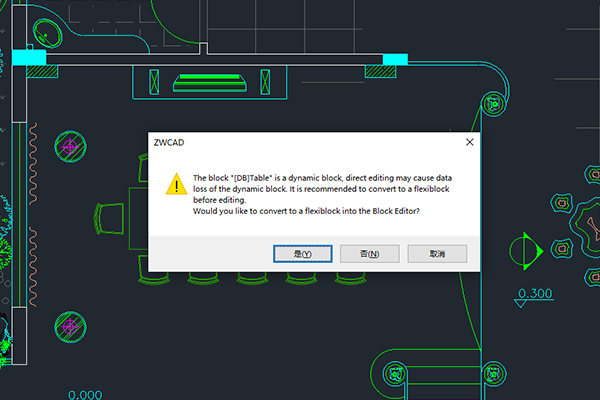
Posso editar o Flexiblock no AutoCAD? então dessa forma
Normalmente, quando você importa flexiblocks para outros CAD, eles se tornam blocos regulares sem quaisquer parâmetros e ações. No entanto, desenvolvemos um plugin gratuito que permite que você use flexiblocks com seus parâmetros e ações originais intactos, para que você ainda possa usá-los como flexiblocks. Observe que a edição de flexiblocks ainda não é possível no CAD usando o plugin.
Resumo então dessa forma
Para resumir, o Flexiblock é um excelente recurso que pode melhorar muito a eficiência do design dos usuários. Em vez de ter que criar muitos objetos de bloco para diferentes situações, você pode precisar de apenas 2 ou 3 blocos com o Flexiblock. Isso não apenas economiza seu tempo na criação de blocos, mas também reduz seu esforço em gerenciá-los.então dessa forma
Pronto para começar a experimentar o CAD de melhor custo benefício do mercado? Clique aqui e garanta já a sua versão gratuita de teste por 30 dias!
Leia mais! então dessa forma então dessa forma
- Case de Sucesso: Rodrigo Sotero então dessa forma então dessa forma
- Interoperabilidade entre CAD e BIM então dessa forma
- 6 dicas para melhorar o uso do Revit Importer então dessa forma
- ZWCAD 2024 Chegou! então dessa forma então dessa forma
- Enscape 3.5: Ele chegou! então dessa forma então dessa forma
- Fui notificado por uso indevido de software. O que fazer? então dessa forma então
- O que é renderização arquitetônica? então dessa forma então dessa forma


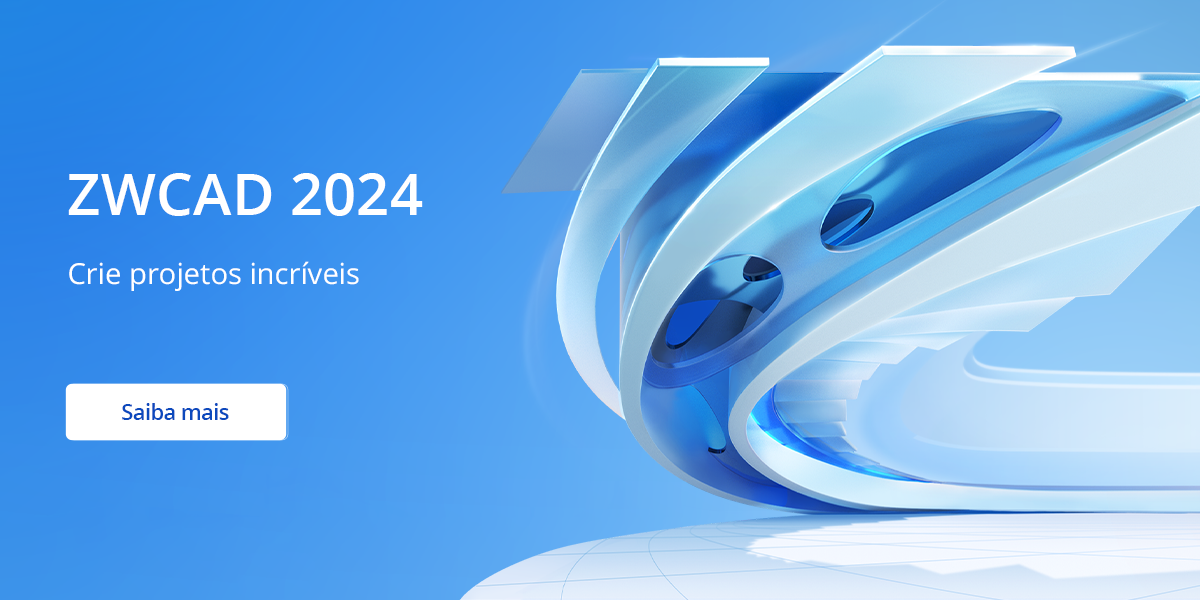



O flexiblock é exatamente a mesma coisa que um Bloco dinâmico. Não entendi porque estão dando um outro nome.